Tabla de Contenido
![]() Sobre el autor
Sobre el autor
![]() Artículos Relacionados
Artículos Relacionados
-
-
-
-
Es una petición popular grabar audio de YouTube en iPhone entre los usuarios que quieren guardar canciones, podcasts u otros contenidos de audio de vídeos para escucharlos sin conexión. Tanto si quieres convertir vídeos de YouTube a MP3 como si sólo quieres ripear el audio para escucharlo sobre la marcha, existen varios métodos eficaces y gratuitos para saber cómo grabar audio de YouTube en iPhone.
Respuesta rápida: ¿Se puede grabar audio de YouTube?
Puedes grabar audio de YouTube en tu iPhone utilizando varios métodos:
1️⃣Grabadora de pantalla integrada: La mayoría de los iPhones y iPads tienen una función de grabación de pantalla para grabar vídeos de YouTube con audio interno.
2️⃣Notas de voz: Esta aplicación integrada graba el sonido externo y la voz de tu dispositivo, pero no captura vídeo.
3️⃣Grabadora de pantalla de terceros: Muchas aplicaciones te permiten grabar audio de YouTube con buena calidad, ofreciendo más funciones que la herramienta integrada.
4️⃣Extractor de audio Online de YouTube: Estos sitios web te permiten descargar audio de YouTube en cualquier dispositivo (Windows, Mac, iPhone, Android) mediante un navegador, sin necesidad de instalación.
5️⃣Grabador de pantalla de Escritorio: Para obtener mejor calidad de audio, más formatos de archivo, más herramientas de edición y más estabilidad, utiliza un grabador de pantalla para Mac y Windows como EaseUS RecExperts.
Descargar gratis Grabador de pantalla de EaseUS
Descargar gratisGrabador de pantalla de EaseUS
Trustpilot Valoración 4,7
Veamos cada método en detalle.
¡Comparte este post para ayudar a más usuarios a guardar audio de YouTube en el iPhone!

Cómo grabar vídeos de YouTube en el iPhone con sonido
- SO compatibles: iOS 11 y posteriores
- Ventajas: No necesitas instalar aplicaciones; Sencillo y rápido
- Contras: Captura vídeo junto con audio; Ruido de fondo si el micrófono está encendido
Si necesitas un extractor de audio de YouTube para grabar vídeos de YouTube con audio, utiliza la función de grabación integrada en iOS.
🚩Pasos para grabar pantalla con audio en vídeos de YouTube:
Paso 1. Desliza el dedo hacia abajo desde la esquina superior derecha y busca la función Grabación de pantalla (un punto dentro de un círculo). Si no existe esta opción, añade la función Grabación de pantalla al Centro de control de tu iPhone. Para ello:
- Después de iOS 18: pulsa prolongadamente el área en blanco del Centro de control, pulsa Añadir un control, pulsa Grabación de pantalla y vuelve a pulsar el área en blanco.
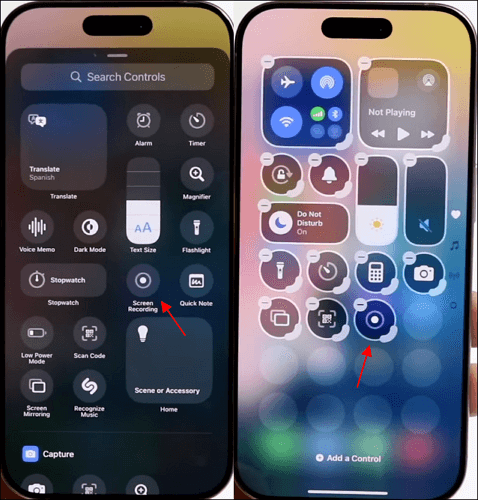
- Antes de iOS 18: Ve a Ajustes > Centro de control > Personalizar controles y añade Grabación de pantalla.
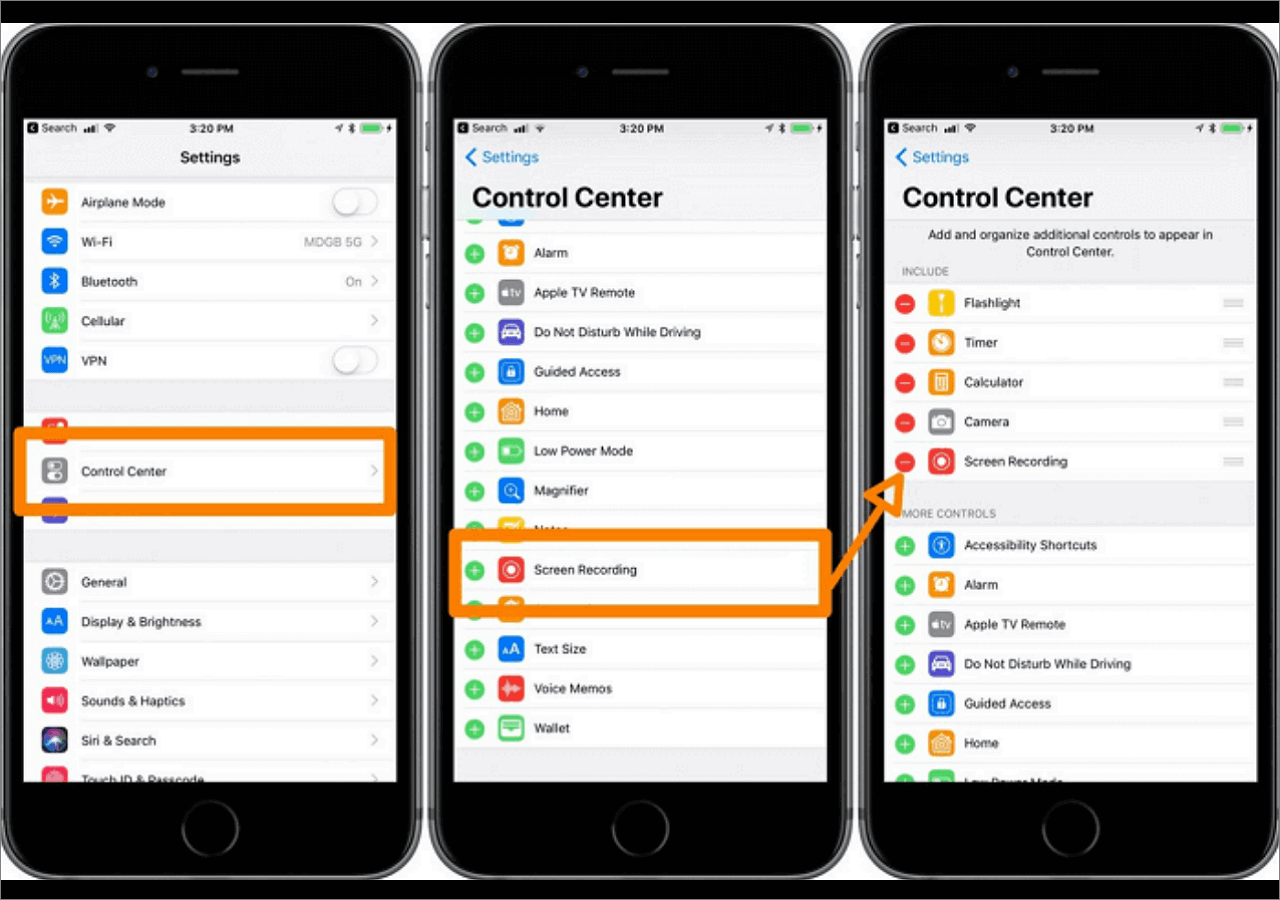
Paso 2. Pulsa el botón de grabación de pantalla (pulsa prolongadamente el botón de grabación y enciende el micrófono si es necesario). La sesión de grabación comenzará automáticamente tras una cuenta atrás de 3 segundos. El punto rojo en la esquina superior izquierda indica que la grabación está en curso.
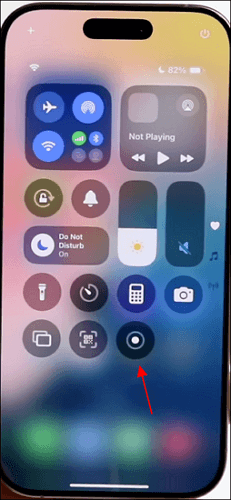
Paso 3. Reproduce el vídeo de YouTube e inicia la grabación.
Paso 4. Cuando hayas terminado, toca la barra roja de estado en la parte superior de la pantalla y selecciona Detener grabación.
Paso 5. Busca tu vídeo y audio de YouTube guardados en tu aplicación Fotos.
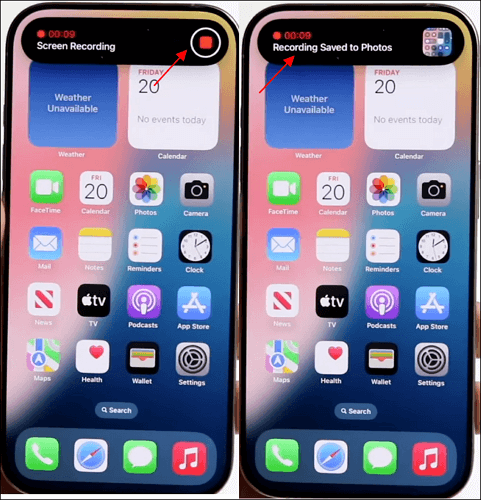
- Aviso: En los dispositivos Android también hay disponible una grabación de pantalla interna que te permite grabar audio de YouTube en Android.
¡Comparte este post para ayudar a más usuarios a guardar audio de YouTube en el iPhone!

Cómo grabar sólo audio de YouTube en el iPhone
- SO compatibles: iOS 10 y posteriores
- Ventajas: Gratis y sencillo; Sólo guarda audio
- Contras: Menor calidad de audio; Requiere una fuente de audio externa
La aplicación Notas de voz es una grabadora de audio gratuita y predeterminada disponible en iPhones y iPads. Esta app te permite capturar el audio de YouTube reproducido en otro dispositivo.
🚩Pasos para grabar audio de YouTube en iPhone/iPad:
Paso 1. Abre Notas de voz en tu dispositivo iOS.
Paso 2. Reproduce el vídeo de YouTube en otro dispositivo.
Paso 3. Haz clic en el botón rojo para empezar a grabar. Podrás ver ondas sonoras en la interfaz.
Paso 4. Pulsa de nuevo el botón rojo para detener la grabación cuando hayas terminado.
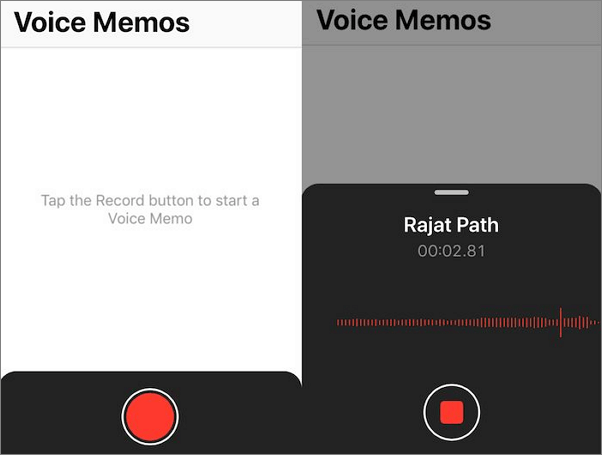
¡Comparte este post para ayudar a más usuarios a guardar audio de YouTube en el iPhone!

Guardar audio de YouTube en iPhone Online
- Sistema operativo compatible: iOS (a través de Safari, Chorme u otro navegador web)
- Ventajas: No necesita instalación; Rápido y cómodo
- Contras: Riesgo de malware o robo de datos; Problemas legales
Hay montones de sitios web en línea que te permiten descargar o convertir vídeos de YouTube a audio sin instalar nada. Sólo tienes que utilizar un navegador como Safari o Chrome.
🚩Pasos para convertir audio de YouTube a MP3 en iPhone:
Paso 1. Visita un descargador de vídeo online.
Paso 2. Busca la URL directa de un vídeo público.
Paso 3. Haz clic en la URL junto a Abrir archivo. Copia y pega el enlace del vídeo en el cuadro de entrada.
Paso 4. Selecciona el formato deseado, como MP4 o MP3, dependiendo de si quieres vídeo o sólo audio. Configura la Resolución y más Ajustes si es necesario.
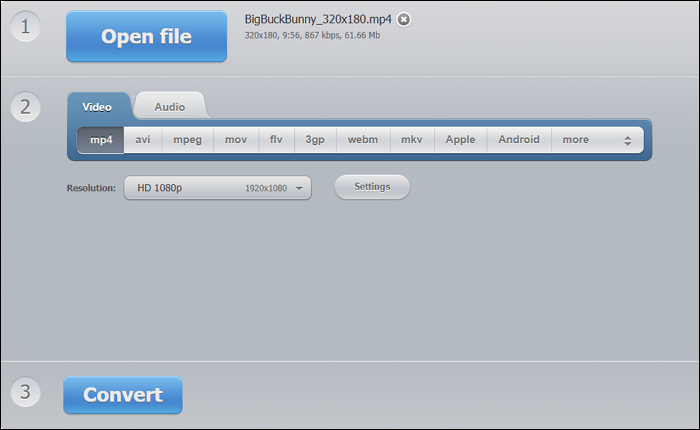
Paso 5. Haz clic en Convertir para iniciar la sesión. Tras una breve espera, recibirás un enlace de descarga.
Paso 6. Haz clic en el botón de descarga y guarda el archivo localmente.
- Avisos
-
1. La mayoría de los conversores de vídeo en línea no admiten URL de vídeo en streaming o codificadas (por ejemplo, M3U8, Netflix, YouTube).
2. Comprueba siempre la legalidad y los derechos de uso del vídeo antes de descargarlo.
¡Comparte este post para ayudar a más usuarios a guardar audio de YouTube en el iPhone!
Cómo grabar audio de YouTube en el iPhone Gratis
- SO compatible: iOS 11.0 o posterior
- Ventajas: Mejor calidad de audio; ricas herramientas de edición
- Contras: Posibles marcas de agua o límites en la versión gratuita
🚩Pasos para grabar en pantalla un vídeo de YouTube con audio en el iPhone:
Paso 1. Descarga e instala una aplicación de grabación de pantalla de la App Store. Aquí tomamos como ejemplo DU Screen Recorder.
Paso 2. Desliza el dedo hacia abajo desde la esquina superior derecha para acceder al Centro de Control, mantén pulsado el icono de Grabación de Pantalla y selecciona DU Recorder como fuente de grabación.
Paso 3. Pulsa Iniciar Grabación para capturar tu pantalla. Reproduce el vídeo YT del que quieras guardar el audio. Una vez terminado, pulsa Detener grabación.
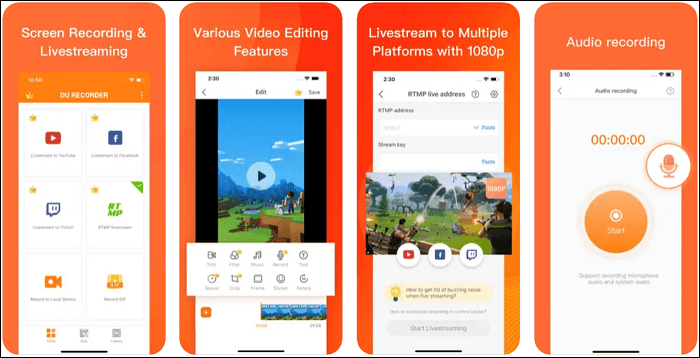
¡Comparte este post para ayudar a más usuarios a guardar audio de YouTube en el iPhone!

Bonus: Cómo grabar audio de YouTube gratis en PC
EaseUS RecExperts es una herramienta versátil de grabación de pantalla para Windows y Mac, diseñada para capturar audio y vídeo de alta calidad. Cuando se trata de grabar audio de YouTube o grabar audio en streaming, utilizar una grabadora de ordenador como EaseUS RecExperts ofrece varias ventajas sobre los métodos de iPhone:
- Calidad de audio superior: captura directamente el audio del sistema, garantizando un sonido claro y de alta calidad.
- Más opciones de formato: guarda las grabaciones como MP3, WAV u otros formatos, que las aplicaciones móviles pueden no admitir.
- Funciones de edición: recorta, corta y mejora fácilmente el audio sin necesidad de software adicional.
- Sesiones de grabación más largas: sin interrupciones por llamadas o notificaciones como en los dispositivos móviles.
- Fácil gestión de archivos: organiza y transfiere grabaciones sin esfuerzo con las opciones de guardado de archivos.
Descargar gratis Grabador de pantalla de EaseUS
Descargar gratisGrabador de pantalla de EaseUS
Trustpilot Valoración 4,7
🚩Cómo utilizar EaseUS RecExperts para grabar audio de YouTube:
Paso 1. Ejecuta este software, elige el icono "Audio" de la parte izquierda de la interfaz, y activa la opción Sonido del sistema junto al botón REC.

Paso 2. Reproduce en tu navegador el vídeo de YouTube del que quieras capturar la pista de audio. Cuando estés listo, haz clic en REC para iniciar la grabación.
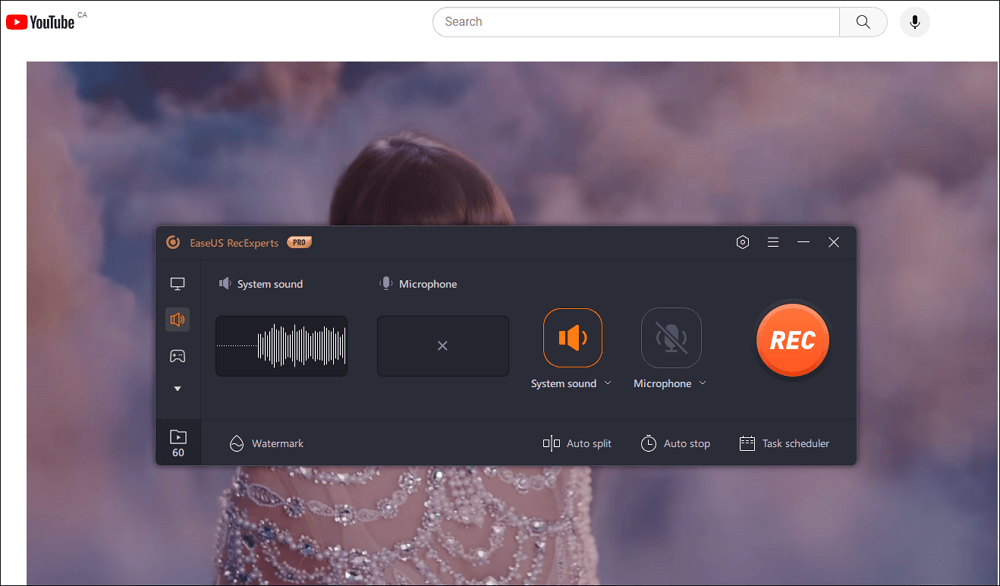
Paso 3. Para terminar, sólo tienes que hacer clic en el icono cuadrado rojo para detener la grabación.

¡Comparte este post para ayudar a más usuarios a guardar audio de YouTube en el iPhone!

Conclusión
Es posible grabar audio de YouTube en iPhone utilizando herramientas integradas, aplicaciones de terceros, ripeadores online o software de grabación profesional como EaseUS RecExperts. Asegúrate siempre de utilizar el audio grabado de forma responsable y de respetar las leyes de derechos de autor.
Descargar gratis Grabador de pantalla de EaseUS
Descargar gratisGrabador de pantalla de EaseUS
Trustpilot Valoración 4,7
Preguntas frecuentes sobre Capturar audio de YouTube iPhone
1. ¿El iPhone tiene grabadora de audio?
La aplicación Notas de voz está integrada en el iPad y el iPhone y te permite grabar audio externo fácilmente.
2. ¿Puedo grabar audio en streaming en mi iPhone?
Puedes utilizar el Grabador de Pantalla incorporado o aplicaciones de terceros para capturar audio en streaming de YouTube, Netflix y más plataformas.
3. ¿Puedes grabar vídeo con audio externo activado
¿iPhone?
Utiliza un micrófono externo junto con la grabadora de pantalla o aplicaciones de grabación de terceros.
4. ¿Es ilegal grabar audio de YouTube?
Grabar audio de YouTube para uso personal es generalmente aceptable, pero compartir o distribuir contenido protegido por derechos de autor va en contra de las Condiciones de servicio de YouTube.
¡Comparte este post para ayudar a más usuarios a guardar audio de YouTube en el iPhone!

Sobre el autor
Luis es un entusiasta de la tecnología, cuyo objetivo es hacer que la vida tecnológica de los lectores sea fácil y agradable. Le encanta explorar nuevas tecnologías y escribir consejos técnicos.
Artículos Relacionados
-
(5 Mejores Formas) Cómo Grabar Vídeo con Fondo Borroso
![Pedro]() Pedro
2025/07/18
Pedro
2025/07/18 -
Las 10 mejores alternativas a Screencastify 2025
![Luis]() Luis
2025/07/18
Luis
2025/07/18
-
Cómo grabar voz en Microsoft 2010🔥
![Luis]() Luis
2025/07/18
Luis
2025/07/18 -
Descargar grabador de pantalla gratis en 2025
![Luna]() Luna
2025/07/18
Luna
2025/07/18